Mac DVDRipper Pro(MDRP)라는 Mac DVD 복사 프로그램은 Mac에서 백업하고 재생할 수 있도록 DVD 자료를 추출하는 데 도움을 줍니다. 무료 평가판을 제공하지만, 평가 기간이 끝난 후에도 계속 사용하려면 프로그램을 구입해야 합니다. Mac에서 소프트웨어뿐만 아니라 남은 파일도 제거하는 것이 좋습니다. Mac DVDRipper Pro 제거 성능 문제로 인해.
그렇다면 Mac DVDRipper Pro를 정확히 어떻게 제거합니까? Mac DVDRipper Pro를 완전히 제거하는 방법과 다른 Mac 프로그램 제거 이 페이지를 읽음으로써.
내용 : 1부. Mac DVDRipper Pro의 기능은 무엇입니까? 2부. 남은 음식 없이 Mac DVDRipper Pro를 제거하는 방법 부품 3. Mac에서 Mac DVDRipper Pro를 제거하는 가장 빠르고 쉬운 방법4 부. 결론
1부. Mac DVDRipper Pro의 기능은 무엇입니까?
DVD를 하드 드라이브에 백업하거나 다양한 멀티미디어 장치에서 재생할 수 있도록 DVD를 선호하는 파일 형식으로 추출하려면 Mac 사용자가 DVD Ripper PRO를 사용할 수 있습니다.
DVD를 특정 출력 형식으로 리핑하고, 비디오 및 오디오 설정을 변경하고, 대상 오디오 트랙 및 자막을 선택하는 등 다양한 조정 가능한 기능이 있습니다. 이 강력한 기능의 도움으로 언제 어디서나 DVD를 시청할 수 있습니다. 맥 DVD 리퍼.
MacX DVD Ripper Pro의 무료 버전은 평가 목적으로만 사용할 수 있습니다. 무료 버전이 전체 작업을 수행하는 데 도움을 줄 수 있는 다른 제품과 달리, DVD 리핑은 XNUMX분 동안만 가능합니다. 전체 DVD를 추출하려면 정식 버전을 구입해야 합니다.
5분 분량의 DVD 리핑이 필요한지 여부를 정확하게 판단하는 것은 불가능할 수 있지만 30일 환불 보장이 제공되므로 전체 패키지를 구입하여 전체 DVD를 리핑해도 괜찮습니다.
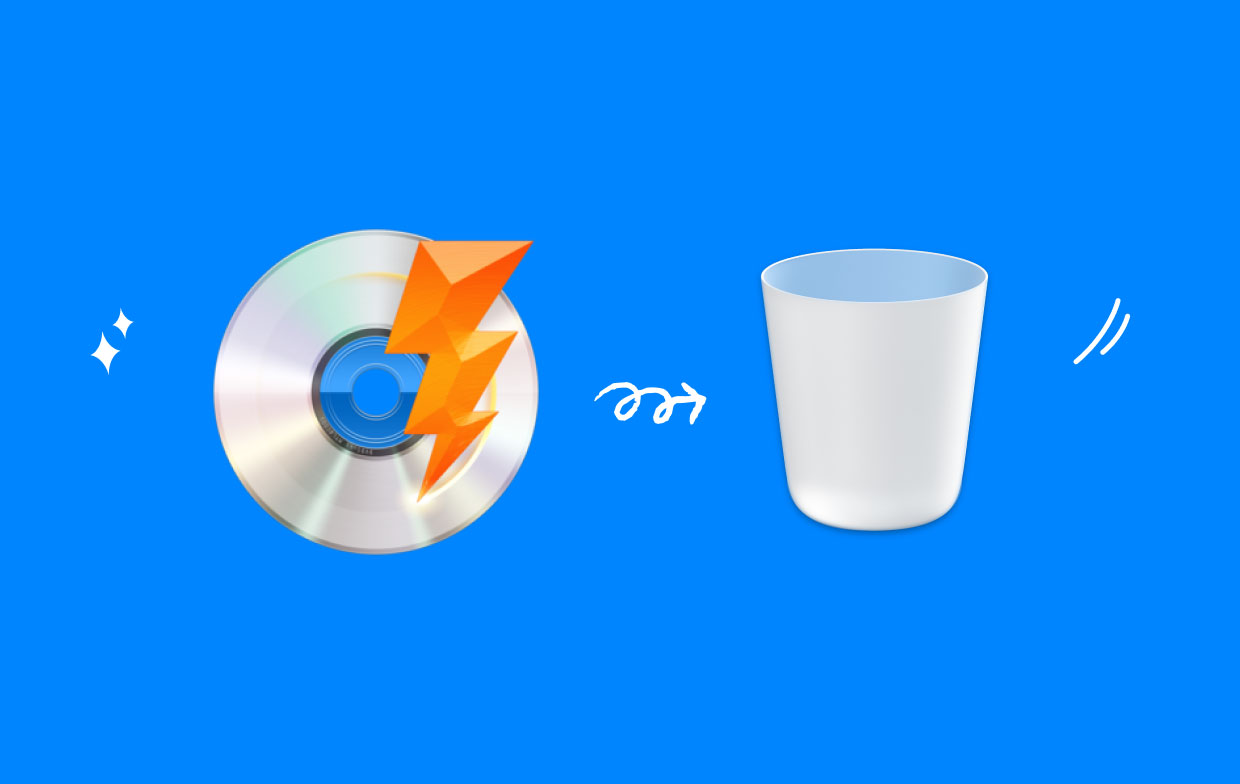
2부. 남은 음식 없이 Mac DVDRipper Pro를 제거하는 방법
Mac DVDRipper Pro를 삭제하기 전에 현재 작동 중인 경우 종료되었는지 확인하십시오. 그렇지 않으면 이 애플리케이션을 삭제할 수 없습니다. 이것은 앱 제거에 대한 첫 번째 조언입니다. macOS/Mac OS X에서는 실행 중인 애플리케이션을 종료하는 방법이 다양합니다.
- Dock에서 프로그램 아이콘을 마우스 오른쪽 버튼으로 클릭하고 종료.
- 현재 열려 있는 애플리케이션을 닫으려면 Command-Control-Q 키보드에서 조합하거나 선택하세요. Mac DVDRipper Pro 종료 상단바 메뉴에서
- 엽니다 활동 모니터, 다음에서 대상 앱 관련 프로세스를 선택하세요. 프로세스 이름 목록에서 X 왼쪽 상단 모서리에서 다음을 선택합니다. 종료.
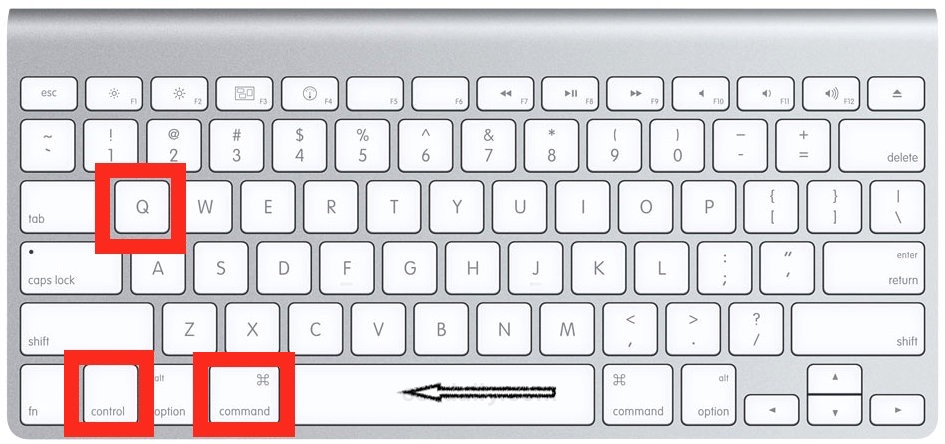
대부분의 타사 프로그램은 쉽게 비활성화될 수 있지만 보안이나 위험한 소프트웨어를 다루는 경우에는 이것이 최선의 조치가 아닐 수 있습니다. 이 경우 다음을 수행할 수 있습니다. Mac을 안전 모드로 재부팅 앱을 비활성화하고 표준 제거 절차를 계속 진행합니다.
Mac에서 다른 응용 프로그램과 함께 Mac DVDRipper Pro를 제거하는 데 필요한 절차는 다음을 수행하는 데 필요한 절차와 동일합니다. Safari와 같은 다른 응용 프로그램을 제거하십시오..
- 클릭 프로그램 Finder 왼쪽에 있는 폴더입니다.
- Mac DVDRipper Pro(MDRP)를 찾아 선택하세요. 휴지통으로 이동 컨텍스트 메뉴에서.
- 이 수정 사항을 승인하려면 관리자 계정 비밀번호를 입력하세요.
- 왼쪽 메뉴에서 휴지통 비우기 Finder 메뉴에서 한 번 더 휴지통 비우기를 클릭하세요. 도크에 있는 휴지통 아이콘을 마우스 오른쪽 버튼으로 클릭하고 휴지통 비우기를 선택한 다음 다시 한 번 휴지통 비우기를 클릭할 수도 있습니다.
macOS/Mac OS X의 모든 버전에서 대부분의 타사 소프트웨어는 이 휴지통 제거 기술을 사용하여 제거될 수 있습니다. 프로그램을 삭제할 수 없는 경우, 다시 시도하기 전에 모든 프로세스를 종료했는지 확인하십시오.
많은 Mac 초보자가 간과할 수 있는 한 가지 세부 사항이 있습니다. 일반적인 제거 프로세스가 완료되면 소프트웨어에서 생성된 특정 개체가 즉시 지워지지 않는다는 것입니다. Mac에서 Mac DVDRipper Pro를 완전히 제거하려면 숨겨진 라이브러리 및 라이브러리 폴더 전체에 여전히 존재하는 프로그램의 모든 구성 요소를 삭제해야 합니다.
Mac에서 Mac DVDRipper Pro 잔여물을 제거하려면 다음 단계를 따르십시오.
- Finder 창의 메뉴 표시줄에서 이동을 선택하고 폴더로 이동.
- 홈 폴더 내의 사용자 라이브러리에 액세스하려면 다음을 입력하십시오.
/Library키를 누릅니다 엔터 버튼. - 검색 필드에 다음을 입력하십시오. MDRP을 클릭 한 다음 "도서관'를 '이 Mac' 옆에 표시합니다.
- 항목을 선택하고 이름에 키워드가 포함되어 있으면 휴지통에 버립니다.
- 다음 폴더에는 Mac DVDRipper Pro용 부분이 있을 수 있습니다.
~/Library/Caches,~/Library/Preferences,~/Library/Application Support,~/Library/Saved Application State,~/Library/LaunchAgents,~/Library/LaunchDaemons,~/Library/PreferencePanes,~/Library/StartupItems - 최상위 라이브러리(
/Library). - 휴지통을 비워서 모든 Mac DVDRipper Pro 콘텐츠를 삭제하세요.

부품 3. Mac에서 Mac DVDRipper Pro를 제거하는 가장 빠르고 쉬운 방법
Mac DVDRipper Pro를 제거하는 가장 쉬운 방법이 확실하지 않습니까? 이러한 상황에서는 다음과 같은 전문 프로그램을 사용하는 것이 좋습니다. iMyMac PowerMyMac 이 작업을 수행하려면 제거 프로그램이 필요합니다. 최신 버전의 macOS용으로 설계된 작은 유틸리티인 PowerMyMac Uninstaller에서 제공하는 바로 가기를 사용하면 앱의 모든 구성 요소를 빠르게 찾아 제거할 수 있습니다.
- 왼쪽 메뉴에서 앱 제거 프로그램 선택 주사 Mac에서 이전에 다운로드한 모든 프로그램의 검사를 시작합니다.
- 선택함, 사용하지 않음, 남은 음식 및 모든 응용 프로그램 범주는 화면 왼쪽에 있습니다. 모든 앱 페이지 오른쪽에 각 프로그램이 표시됩니다. 해당 목록을 사용하여 원하지 않는 소프트웨어를 찾거나 오른쪽 상단 모서리에 있는 검색 상자에 해당 이름을 입력하여 바로 찾을 수 있습니다.
- 제거하려는 애플리케이션을 선택한 다음 펴다 아이콘을 클릭하면 관련 파일과 검색 버튼을 눌러 자세히 알아보세요. 사용 CLEAN 응용 프로그램 및 관련 파일을 삭제하는 옵션입니다.
- "라는 제목의 팝업 창에서 현재 하드 드라이브에서 사용할 수 있는 공간과 정리된 파일 수를 확인할 수 있습니다.청소 완료". 다음을 클릭하면 됩니다. 검토 다른 앱을 제거하고 검색 결과 페이지로 돌아가는 옵션입니다.

4 부. 결론
따라서 이것은 Mac DVDRipper Pro를 완전히 제거하고 제거하는 방법입니다. 위에 나열된 절차를 사용하여 원하지 않는 Mac 프로그램을 제거할 수 있습니까? 어떤 선택이 가장 실용적이고 번거롭지 않다고 생각하시나요? 스스로 해결할 수 없는 문제가 더 발생하는 경우 PowerMyMac 제거 프로그램을 활용하여 해결해 보세요.



